Microsoft Office 2010采用Ribbon新界面主题,界面简洁明快。但是直接安装后,会在右键菜单中多出一个“共享文件夹同步”菜单,对于大部分人来说,这个菜单没用,那么如何去除呢?
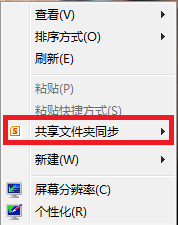
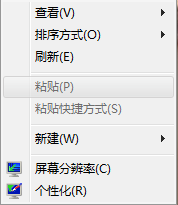
工具/原料
一台正常运行的电脑
安装有Microsoft Office 2010软件
方法/步骤
1
在桌面空白处,单击右键,会在右键菜单中看到“共享文件夹同步”菜单,如下图所示:
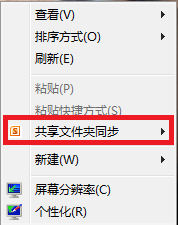
2
打开开始菜单,在右侧找到“控制面板”并点击打开,如下图所示:
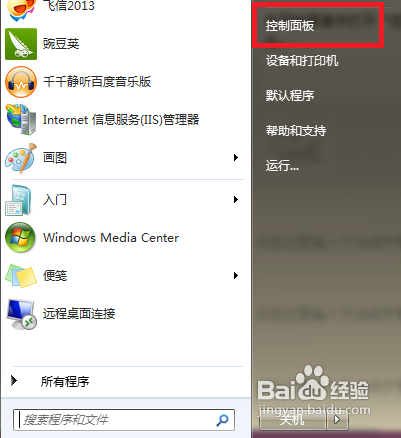
3
在控制面板窗口中找到“程序”,点击“卸载程序”,如下图所示:
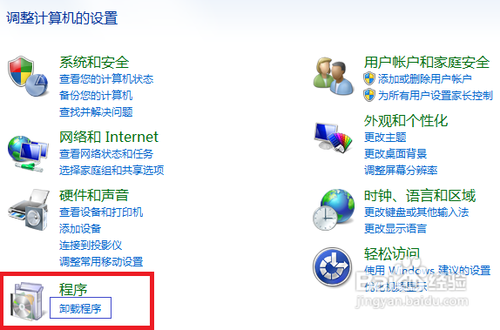
4
打开“程序和功能”窗口后,在其中找到你安装的Office 2010,在其上点击右键,点击菜单中的“更改”,如下图所示:

5
在打开的“更改Microsoft Office Professional Plus 2010的安装”,选择“添加或删除功能”,点击“继续”,如下图所示:
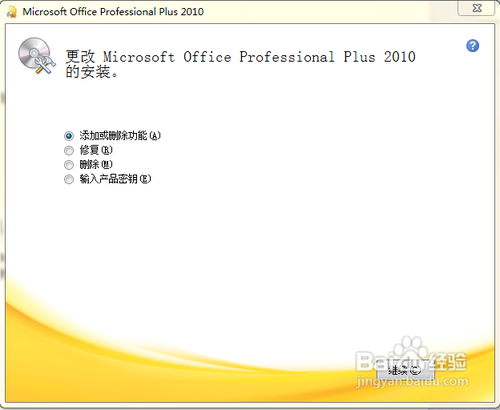
6
在“安装选项”窗口中,找到“Microsoft SharePoint Workspace”,点击左边的下拉三角,选择“不可用”,点击“继续”,如下图所示:
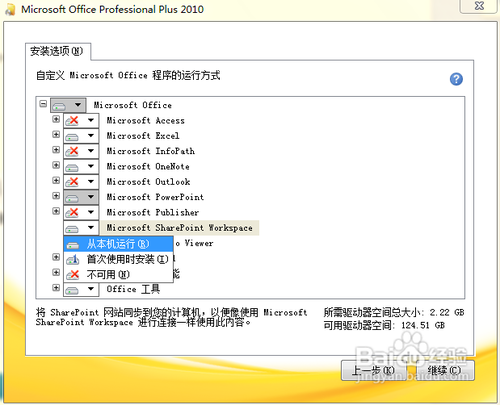
7
软件会自动进行配置,并显示配置进度,如下图所示:
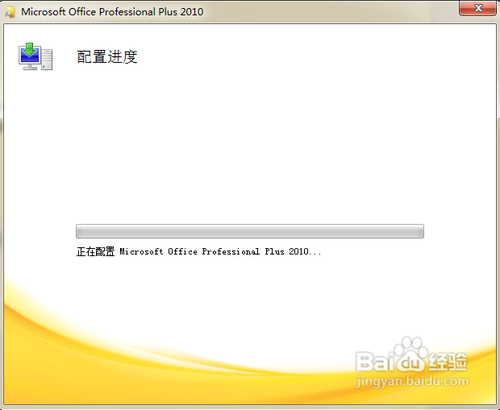
8
配置完毕后,即可在右键菜单中看到“共享文件夹同步”菜单已被删除。
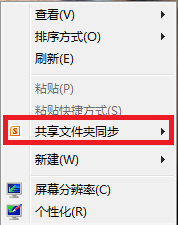
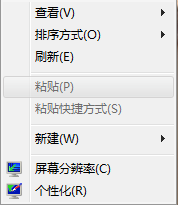 END
END注意事项
安装OFFICE 2010后最好不要用清理软件清理掉office安装缓存,否则以后需要添加或删除功能时需要提供安装源。
按照上述步骤操作即可。
温馨提示:经验内容仅供参考,如果您需解决具体问题(尤其法律、医学等领域),建议您详细咨询相关领域专业人士。免责声明:本文转载来之互联网,不代表本网站的观点和立场。如果你觉得好欢迎分享此网址给你的朋友。转载请注明出处:https://www.i7q8.com/zhichang/7195.html

 微信扫一扫
微信扫一扫  支付宝扫一扫
支付宝扫一扫 
